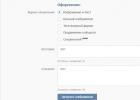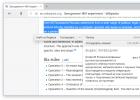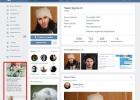Прочитав статью Теплый и ламповый интернет озаботился проблемой поднятия VPN сервера, которым можно пользоваться с iOS устройств.
Для использования OpenVPN нужен Jailbreak. Этот вариант мной не рассматривался.
IOS поддерживает L2TP, PPTP, Cisco IPSec.
Cisco IPSec работает с соответствующим оборудованием. PPTP иногда режется сотовыми операторами. Исходя из этого был выбран L2TP.
У меня уже был VQ7 сервер от Hetzner с установленной Ubuntu 12.04 32 bit, поэтому все эксперименты проводились на данном сервере.
Установка IPSec
Устанавливается OpenSwansudo aptitude install openswan
При установке будет предложено создать сертификат x509. Это не обязательно, так как доступ будет использоваться по ключевой фразе.
Настройка IPSec:
sudo nano /etc/ipsec.confКонфигурация выглядит следующим образом:
version 2.0 config setup nat_traversal=yes # Позволяет подключаться клиентам расположенным за NAT virtual_private=%v4:10.0.0.0/8,%v4:192.168.0.0/16,%v4:172.16.0.0/12 oe=off protostack=netkey conn L2TP-PSK-NAT rightsubnet=vhost:%priv also=L2TP-PSK-noNAT conn L2TP-PSK-noNAT authby=secret pfs=no auto=add keyingtries=3 rekey=no ikelifetime=8h keylife=1h type=transport left=YOUR.SERVER.IP.ADDRESS leftprotoport=17/1701 right=%any rightprotoport=17/%any
Конфигурируем доступ к серверу по IPSec:
sudo nano /etc/ipsec.secrets
Файл должен содержать одну строчку:
YOUR.SERVER.IP.ADDRESS %any: PSK "YourSharedSecret"
Ссылка на pre-shared ключ должна быть удалена , иначе IPSec не сможет инициализироваться.
YOUR.SERVER.IP.ADDRESS в обоих файлах - IP адрес вашего сервера.
%any в /etc/ipsec.secrets определяет с каких адресов может быть доступ. В данном случае разрешается доступ со всех адресов.
YourSharedSecret - ключ, который будет использоваться для доступа по IPSec.
Для того, чтобы IPSec нормально работал, делаются дополнительные настройки:
sudo nano /root/ipsec
Содержимое:
iptables --table nat --append POSTROUTING --jump MASQUERADE
echo 1 > /proc/sys/net/ipv4/ip_forward
for each in /proc/sys/net/ipv4/conf/*
do
echo 0 > $each/accept_redirects
echo 0 > $each/send_redirects
done
/etc/init.d/ipsec restart
Первые две строчки на самом деле используются для L2TP
Делаем скрипт исполняемым:
sudo chmod +x /root/ipsec
Добавляем его в rc.local
Установка L2TP:
Устанавливается xl2tpd:sudo aptitude install xl2tpd
Настройка L2TP:
sudo nano /etc/xl2tpd/xl2tpd.confСодержимое:
ipsec saref = yes ip range = 10.1.2.2-10.1.2.255 local ip = 10.1.2.1 refuse chap = yes refuse pap = yes require authentication = yes # во время теста можно отключить, тогда все кто пройдет верификация ключом IPSec будут иметь доступ ppp debug = yes pppoptfile = /etc/ppp/options.xl2tpd length bit = yes
Дополнительные настройки:
sudo nano /etc/ppp/options.xl2tpd
Содержимое:
require-mschap-v2 ms-dns 8.8.8.8 # Публичный DNS Google ms-dns 8.8.4.4 # Публичный DNS Google asyncmap 0 auth crtscts lock hide-password modem debug name l2tpd # Имя сервиса, используется в настройках proxyarp lcp-echo-interval 30 lcp-echo-failure 4
Добавление пользователей:
sudo nano /etc/ppp/chap-secrets
Формат файла
# user server password ip test l2tpd testpassword *
test - имя пользователя
l2tpd - имя сервиса из /etc/ppp/options.xl2tpd
testpassword - пароль для пользователя
* - диапазон разрешенных адресов для логина данного пользователя (формат 10.254.253.128/25)
После этого рестарт IPSec и L2TPD должны активировать всю систему:
sudo /etc/init.d/ipsec restart
sudo /etc/init.d/xl2tpd restart
Настройка iPhone:
Настройки > Основные > VPN > Добавить конфигурацию VPN.
Описание
- Имя подключения
Сервер
- IP адрес вашего сервера
Учетная запись
- это user
из файла /etc/ppp/chap-secrets
Пароль
- password
из /etc/ppp/chap-secrets
Общий ключ
- YourSharedSecret
из /etc/ipsec.secrets

После этого в меню Настройки и в меню Настройки > Основные > VPN появляется возможность включить VPN. Если все пройдет успешно, то появится соответствующий значок.


VPN надо будет включать вручную, при каждом использовании.
Настройка подключения в Windows 7
В центре управления сетями и общим доступом, установка нового подключения к сети создание нового подключения:

Создаете новое VPN подключение:

В поле “интернет адрес” вводите IP вашего сервера. Не подключаетесь сразу.

После этого заходите в свойства нового подключения и в настройках указываете использование L2TP, вводите ключ YourSharedSecret из /etc/ipsec.secrets

При подключении указываете логин и пароль из /etc/ppp/chap-secrets.
При написании статьи были использованы материалы
Для мобильных устройств, которые работают на iOS, есть несколько хороших и проверенных VPN сервисов. Об одном из таких я расскажу в этой статье. Компания Opera не только добавила бесплатный, встроенный VPN в свой браузер (подробнее читайте ), но и выпустила приложения Opera VPN для iPhone и iPad. Само приложение полностью бесплатное, как и работа через VPN-серверы компании Opera.
Мне кажется, что Opera VPN это лучшее решение для iOS устройств. Само приложение получилось очень простым и легким. Кроме VPN есть функция блокировки рекламы в браузерах (для владельцев сайтов, это не очень приятная новость:)) , и блокировка трекеров. Можно выбирать регион для смены своего местоположения в сети интернет. Работает все стабильно. Лично я никаких сбоев и обрывов не заметил. А они могут быть, так как из-за заблокированных провайдерами в Украине Одноклассников, ВКонтакте, Яндекса и других сайтов, все начнут активно использовать VPN. В том числе на смартфонах iPhone и планшетах iPad. А это большая нагрузка на серверы. Возможно, будет увеличена их мощность, или количество.
После установки Opera VPN достаточно включить функцию в приложении, или настройках на своем iPhone, или iPad, и будут доступны все заблокированные сайты и сервисы. Все будет открываться не только через браузер, но и через приложения. Заблокированный ВКонтакте отлично работает через приложение на iPhone. Можно даже музыку слушать. Яндекс.Карты так же работают. А все данные, которые вы будете передавать, или получать, будут зашифрованы и защищены. У меня к компании Opera доверия больше, чем к каким-то другим VPN сервисам.
Не секрет, что чаще всего VPN используют для посещения сайтов, доступ к которым закрыт провайдерами. В том числе на мобильных устройствах, которые работают на iOS.
Бесплатный VPN от Opera для iPhone и iPad
Сейчас подробнее рассмотрим процесс установки и настройки приложения Opera VPN.
Установить его можно из App Store. Просто в поиске наберите "opera vpn" и загрузите приложение на свой телефон, или планшет. У меня приложение уже было установлено.

Чтобы включить VPN на своем Айфоне, достаточно нажать на кнопку "Включить", или перейти на вкладку "Настройки" и активировать ее там. Возле значка Wi-Fi (сотовой связи) появится иконка VPN.

Так же в настройках можно включить блокировку рекламы и трекеров. Есть сайты, на которых блокировка рекламы не помешает. Но на большинстве сайтов размещается нормальная, полезная реклама. Более того, эти сайты развиваются и существуют благодаря этой рекламе. Блокировать рекламу, или нет – решать вам.
Чтобы сменить регион (VPN-сервер) , достаточно нажать на иконку в виде молнии и выбрать страну из списка. Но я советую оставить функцию "Выбрать ближайший регион".

Так же включать и отключать VPN можно в настройках самого iPhone и iPad.

Это все, что вам необходимо для обхода блокировки сайтов и приложений на своем iPhone, или iPad.
В подключении через VPN есть свои минусы
Давайте рассмотрим их:
- Более низкая скорость. Все конечно же зависит от конкретного сервера и других факторов. Но в любом случае, ваш смартфон, или планшет соединяется с сайтом не напрямую, а через VPN-сервер, который находится в другой стране. А это может повлиять на скорость загрузку самого сайта, или контента в приложении.
- Неудобство использования. Все время нужно включать VPN в настройках, отключать его, следить за работой. Само соединение может зависать, или вообще не работать. На первый взгляд кажется что это ерунда, но если пользоваться этим каждый день, то начинает немного напрягать. Opera VPN работает вроде бы стабильно.
- Безопасность. С одной стороны, ваши данные защищены (зашифрованы), а с другой стороны, они проходят через сервера другой компании.
- Нет возможности включить работу VPN только для определенных приложений, или сайтов.
Но если вы хотите посещать заблокированные сайты, то придется смерится с этими минусами. Иначе никак.
А какое VPN приложение используете вы на своем iOS устройстве? Обязательно напишите в комментариях!
Приложение Betternet предоставляет VPN-услуги. Сервис активируется на iPhone одним кликом и подключается к оптимальной локации. Если вам необходимо подключиться к определенной локации, вы можете выбрать одну из нескольких стран, включая несколько точек в США за небольшую ежемесячную плату. Это безопасно, быстро и отличается стабильностью работы.
Скачать приложение Betternet для iOS
➤ Betternet в магазине App Store (бесплатно)
Существует множество законных причин для использования VPN. Сервис VPN (виртуальная частная сеть) скрывает ваш IP-адрес с помощью перенаправления точки подключения к интернету через другой IP-адрес в другом месте. Это позволяет посещать веб-сайты, скрывая местонахождение.
Нет необходимости в постоянном использовании сервиса VPN, но он идеально подходит при входе в интернет через незащищенную общественную Wi-Fi-точку или при посещении , доступ к которым ограничен в зависимости от вашего местоположения. Качественные VPN-приложения для iPhone не хранят данные о посещаемых вами страницах и личную информацию. Наиболее оптимальным приложением, бесплатно предоставлющим сервис VPN для iPhone, является Betternet.
Настройка VPN- соединения через Betternet
Протокол VPN является неотъемлемой частью ядра iOS, поэтому приложение Betternet предоставляет лишь точку доступа. После загрузки приложения вам необходимо установить профиль конфигурации в «Настройках», чтобы iOS знало, что вы хотите подключиться к протоколу VPN через приложение Betternet.
Затем вы можете обратно вернуться в приложение Betternet, чтобы начать работу. Самый простой способ подключения -нажать на кнопку Connect. В течение нескольких секунд приложение Betternet подключит ваше устройство и вы можете начать использовать интернет. Услуга бесплатная и безопасная.
Приложение Betternet не анализирует ваши данные. На своем сайте разработчики рассказывают, каким способом они зарабатывают деньги , ни один из которых не включает незаконное использование ваших данных или показа назойливой рекламы.
Единственным способом монетизации является реклама в приложении Betternet, но не во время посещения веб-страниц. Время от времени при подключении к сетям VPN приложение будет просить вас просмотреть короткую рекламу. На кнопке будет написано: “Просмотрите видео и подключитесь”, но через несколько секунд ваше VPN-соединение будет активировано. Можно отклонить эту просьбу: нажмите на «Пропустить и подключиться» под основной кнопкой.
Не стесняйтесь отклонять предложения целиком. При следующем подключении к сетям VPN откройте приложение «Настройки» и в верхней части закладки включите опцию VPN. До тех пор пока у вас установлено приложение Betternet и присутствует добавленный профиль, ваше устройство будет подключаться к сетям VPN без рекламы или необходимости запускать сторонние приложения. Если вы хотите поддержать Betternet, запустите приложение и посмотрите короткую рекламу.
Расширенные функции и изменение локации
Быстрой активации Betternet более чем достаточно для большинства пользователей, желающих использовать сервис VPN. Для тех, кто пытается получить доступ к заблокированным сайтам в офисе или стране, необходим больший функционал.
Премиум-версия приложения предлагает пользователям несколько вариантов местоположения, более быстрое подключение и приоритетную техническую поддержку. Стоимость использования составляет $ 4,99 в месяц или $ 29,99 за годовое обслуживание – последний вариант выгоден 50-процентной скидкой.
Варианты местоположения в премиум-версии включают семь городов в Соединенных Штатах: Атланта, Чикаго, Нью-Йорк, Вирджиния, Лос-Анджелес, Солт-Лейк-сити и Сиэтл (Вирджиния является штатом). Кроме того, вы можете подключиться через IP-адрес из Соединенного Королевства, Канады, Нидерландов, Франции, Австралии, Германии, Сингапура или Гонконга. Это обеспечивает точный контроль над вашим IP-адресом в уже интуитивно понятном интерфейсе VPN-приложения.
Сервис Betternet берет деньги за возможность изменить местоположение, но стоимость невысокая, особенно если вы покупаете годовую подписку на услуги. Еще одним недостатком сервиса является отсутствие информации об используемом в настоящий момент IP-адресе или месторасположении, даже если вы подключаетесь бесплатно. Приложение сообщает, что вы подключены «с оптимального местоположения» в Соединенных Штатах, но не уточняет с какого конкретно.
Скачать приложение Betternet для iOS
➤ Betternet в магазине App Store (бесплатно) .
В наше время конфиденциальность и анонимность в Интернете уже стали не роскошью, а необходимостью. Например, чтобы пользоваться Spotify в России, необходимо подключаться к VPN, поскольку сервис официально не работает на территории страны. Таких примеров очень много, поскольку количество заблокированных и географически недоступных сервисов растет с каждым днем.
Сервисов VPN сейчас довольно много, но уровни шифрования всего трафика для исключения случаев его перехвата третьими лицами у всех разные, а Proxy (используются в браузерных плагинах) вообще только «скрывают» IP и не могут защитить передаваемые данные. Одним из лучших считается : он скрывает пользовательские действия и местонахождение от провайдеров услуг, поисковых систем и, конечно же, мошенников.
У такого подхода есть множество плюсов. Во-первых, провайдер не видит, какие ресурсы посещает пользователь, и не может осуществлять блокировку, внедрять свои скрипты и тулбары. Кроме того, с IntelliVPN все видят IP-адрес сервера, а не пользователя. Поэтому вычислить настоящее местоположение по IP становится невозможным.
Одна из особенностей IntelliVPN — поддержка шифрования банковского уровня. Сервис использует алгоритм шифрования Advanced Encryption Standard с 256-битными ключами, надежно защищая личные данные пользователя. Это особенно важно при использовании общественных Wi-Fi-точек в аэропортах, метро, кафе и ресторанах и других подобных местах.

Распространено мнение, что VPN нужен только хакерам и компьютерным «гуру». Сейчас это далеко не так — любой пользователь, если его любимый сайт окажется заблокированным, захочет обойти блокировку. И сделать это можно будет только с помощью VPN.
Как вы наверняка догадались, мы не зря начали рассказывать про IntelliVPN — у сервиса есть крутое приложение для iOS, с помощью которого вы всегда можете оставаться инкогнито в Сети, в том числе при использовании сети сотового оператора. Оно доступно бесплатно и имеет простой, но в то же время функциональный интерфейс.


На главном экране ничего лишнего: возможность выбрать сервер и сразу же подключиться к нему. Во время первого запуска приложение попросит установить VPN-профиль — не стоит удивляться, так работает данная технология в iOS. Среди серверов — Латвия, Нидерланды, Австралия, Германия, Испания и многие другие. По сути одним кликом вы можете менять свое местоположение в Сети, и это действительно здорово.
Приложение можно использовать абсолютно бесплатно, без каких-либо искусственных ограничений по скорости и объему передаваемых данных. Но при этом доступно только три региона, P2P(Peer-to-peer) и BitTorrent протоколы которых недоступны. Никакой рекламы при бесплатном использовании нет.
Премиум-подписка на IntelliVPN дает право получить доступ ко всем регионам c поддержкой P2P(Peer-to-peer) и BitTorrent, а также к серверам, работающим в связке с Tor сетью: VPN+Tor. Премиум-подписку можно бесплатно оценить в течение 7 дней.
Да, вы не ослышались, приложение поддерживает анонимную сеть Tor. Для тех, кто не в курсе — данные, передаваемые через эту сеть, проходят путь, состоящий из трех случайных узлов, на каждом узле информация дополнительно шифруется. Это обеспечивает дополнительный уровень защиты.
В последнее время некоторые интернет-провайдеры стали пытаться узнать, используют ли их пользователи Tor-сети, а затем усложняют к ним подключение. Схема VPN + Tor позволяет скрыть факт использования сети Tor и ваш реальный IP адрес. В случае компрометации узла, адрес пользователя будет спрятан за VPN.
При желании вы можете активировать ручное управление — оно позволяет задать правила автоматического подключения к VPN. Например, VPN-соединение будет установлено автоматически, если вы подключены к сотовой сети или конкретной Wi-Fi-сети.


На данный момент это уникальное приложение (да и сам сервис), обеспечивающее 100%-ю гарантию конфиденциальности и анонимности в Сети. В начале 2017 года IntelliVPN появится на Mac, так что можно будет пользоваться сервисом и на мобильном устройстве, и на компьютере. Ссылку на iOS-версию оставим ниже.
Название:
Издатель/разработчик:
IntelliCode Rus LLC
Цена:
Бесплатно
Встроенные покупки:
Да
Совместимость:
Универсальное приложение
Ссылка:
На просторах интернета можно столкнуться с ситуацией, когда вы не можете попасть на нужный вам сайт из-за того, что у вас ограничен к нему территориальный доступ. То есть. сайт не доступен гражданам России, например. Но в такой ситуации найдется решение, и здесь поможет настройка vpn.
Virtual Private Network переводится как виртуальная частная сеть. Эта настройка позволяет зашифровать ваше интернет соединение, и вы сможете использовать любую возможность выйти в сеть без опасения вирусных атак. При этом вы всегда будете анонимом на сайтах, на которых бываете.
Изначально такое соединение использовалось компаниями для предоставления возможности персоналу иметь доступ к системам на удаленном расстоянии. Например, во время пребывания в командировке или из дома. Сейчас такие соединения используются частными лицами для получения безопасного интернет подключения в точках общего доступа к сети. Или для получения возможности использовать интернет в странах с ограниченным доступом.
Зачем нужен VPN на iPhone 6?
Принцип работы впн довольно прост. Ваш телефон формирует запрос на подсоединение к VPN-сервису. После этого он попадает с сеть. В то время как, весь трафик проходит через VPN. Если представить образно, то это воображаемое звено между вашим устройством и всем интернетом, которое позволяет вам получить IP-адрес. Этот адрес маскирует ваше действительное положение.
Как настроить vpn на iPhone 6?
Включить на айфоне vpn возможно несколькими способами. Самый простой и популярный, это установка через специальное приложение TunnelBear. Установить его можно бесплатно с интернета. Когда загрузка приложения завершиться вам автоматически поступит предложение установить профиль утилиты. Далее вам нужно выбрать из предложенного списка страну, тот сервер, которым вы собираетесь пользоваться и подключиться.
Если этот вариант вам не подошел, вы можете скачать бесплатное приложение в App Store для IOS — Cloak. Здесь принцип работы тот же. Вы скачиваете, устанавливаете и задаете параметры. Включение VPN будет отображаться в верхнем углу вашего устройства в виде соответствующих букв. Если вам часто необходимо пользоваться общественными Wi-Fi сетями, то наличие таких приложений на телефоне пригодится.
Так же есть еще бесплатное приложение для настройки VPN на смартфоне — Betternet. Дизайн простой и удобный в использовании: две кнопки disconnect и connect. С первым запуском вам нужно будет поставить профиль. С последующим вхождением в приложение делать это не придется. Будут использоваться действия: подключить или отключить. У приложения отсутствует ограничение по объему трафика, что является плюсом в сравнении с программами выше.
Так же можно настроить VPN на самом телефоне без установки специальных приложений из интернета. Для этого вам необходимо зайти в основные настройки устройства и перейти во вложение VPN и здесь нажать «добавить VPN конфигурацию». Дальше необходимо заполнить графу «описание» со строчной буквы по латински, например, supermyvpn. Далее заполните графу «сервер», например, us.suprfreevpn.com. В данном случае первая пара букв показывает страну, на которую будет замещаться ваш IP-адрес.
В пустой графе учетной записи напишите имя для пользователя. После этого подберите нужный пароль и дополнительно продублируйте его куда-нибудь, чтобы не забыть. Дальше необходимо установить «авто» во вкладке шифрование. «Для всех данных» ставим включено. Кликаем «включено» для поля «прокси». После всех этих действий нужно нажать «сохранить».
Похожие статьи